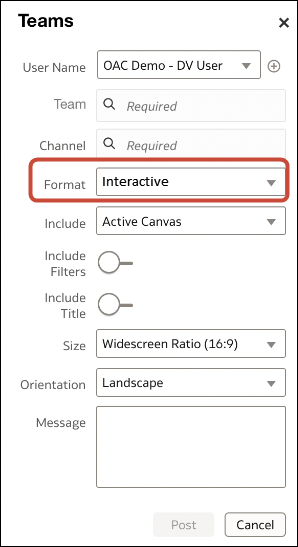Integrar com Plataformas de Compartilhamento de Conteúdo para Compartilhamento de Visualizações
Integre com plataformas de compartilhamento de conteúdo e canais sociais (como Slack e X) para que seja fácil para os usuários compartilharem suas visualizações com outras pessoas.
Sobre o compartilhamento de visualizações em outras plataformas
Se sua organização usar plataformas de compartilhamento de conteúdo e canais sociais, como o Slack ou o Microsoft Teams, os administradores poderão configurar o acesso a essas plataformas, de modo que seja fácil para autores de conteúdo compartilhar suas visualizações de dados com outros.
Depois de configuradas, as opções adicionais de compartilhamento de conteúdo são listadas na caixa de diálogo Exportar para visualizações. Por exemplo, se você configurar e ativar o Slack, os usuários verão uma opção para exportar sua visualização para o Slack quando clicarem no ícone Exportar.
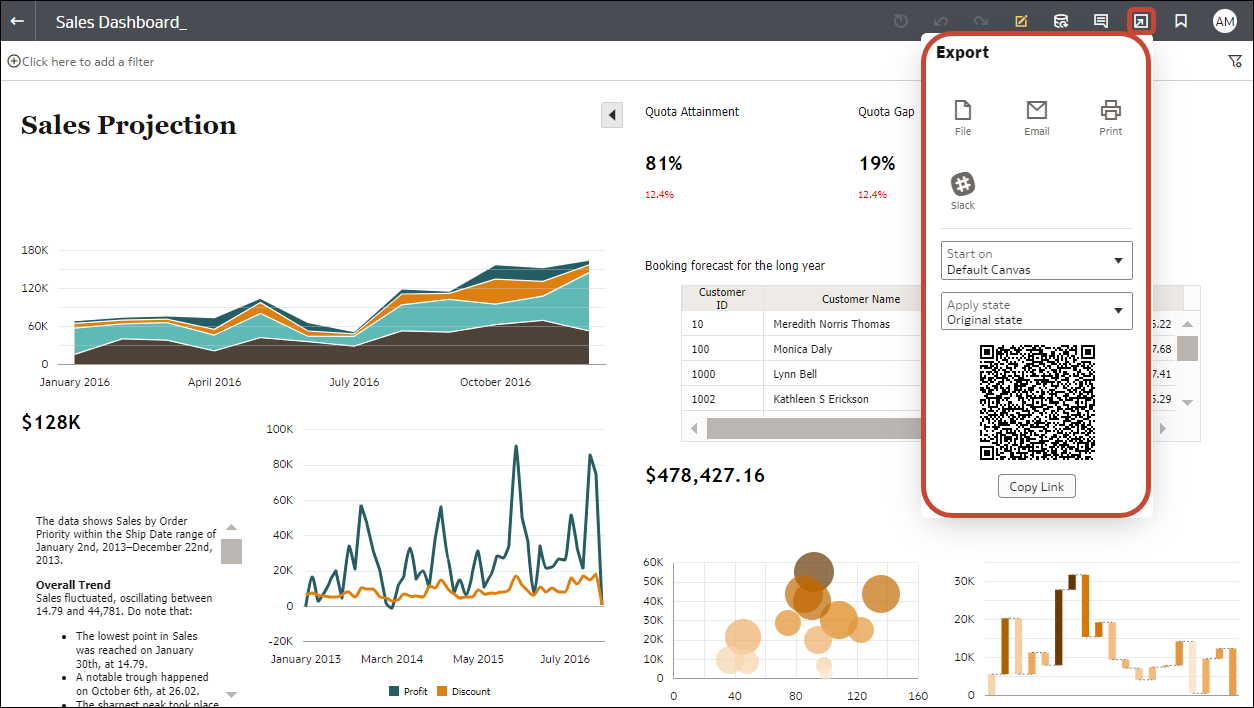
| Status | Descrição |
|---|---|
| Ativo | Exiba a plataforma de compartilhamento de conteúdo na caixa de diálogo Exportar e permita que os usuários compartilhem conteúdo usando-a. Por exemplo, você poderá exibir o Slack como uma opção de Exportação. |
| Inativo | Exiba a plataforma de compartilhamento de conteúdo na caixa de diálogo Exportar, por exemplo, Slack, mas não permita que os usuários compartilhem conteúdo usando-a. Quando os usuários selecionam uma opção inativa, eles veem uma mensagem que os avisa para entrar em contato com o administrador. |
| Oculto | Não exiba a plataforma de compartilhamento de conteúdo na caixa de diálogo Exportar, esteja ela configurada ou não. Por exemplo, você poderá configurá-la pronta para lançamento, mas mantê-la oculta até uma data futura. |
Ativar Usuários da Pasta de Trabalho para Compartilhar Conteúdo no Slack
Os administradores podem configurar um canal do Slack no Oracle Analytics para permitir que os usuários da pasta de trabalho compartilhem seu conteúdo diretamente com o canal do Slack da organização.
Permitir que Usuários de Pastas de Trabalho Compartilhem Visualizações no Microsoft Teams
Os administradores podem configurar um canal do Microsoft Teams no Oracle Analytics para que os autores de conteúdo possam compartilhar seu conteúdo diretamente com o canal do Teams de sua organização.
- No Portal do Microsoft Azure, obtenha o ID do cliente, o ID do tenant e valores de segredo do cliente para o aplicativo Microsoft Teams que deseja usar para compartilhar conteúdo do Oracle Analytics.
- Após criar um aplicativo no Portal do Microsoft Azure, navegue até o ID do Microsoft Entra e, em seguida, Registros de Aplicativo.
- Selecione o aplicativo.
- Na página Visão Geral, copie os valores de ID do (cliente) do Aplicativo e ID da (tenant) do Diretório da área Fundamentos.
- Clique em Certificados e segredos e, em seguida, clique em Segredos do cliente, depois clique em Novo segredo do cliente e copie o Valor exibido.
- No Portal do Microsoft Azure, como administrador, conceda estas permissões para acesso delegado:
- Selecione API Permission.
- Selecione Add Permission.
- Selecione Microsoft Graph em Microsoft APIs e, em seguida, selecione Delegated Permissions.
- Adicionadas estas permissões:
-
Channel.ReadBasic.All
-
ChannelMessage.Send
-
Files.ReadWrite.All
-
offline_access
-
Team.ReadBasic.All
-
User.Read
- Configure o canal Teams no Oracle Analytics.
- No Portal do Microsoft Azure, configure o URL de redirecionamento para o Oracle Analytics.
- Em Registros de aplicativo, selecione seu aplicativo e, em seguida, clique em Gerenciar, depois clique em Autenticação.
- Clique em Adicionar uma plataforma e, em seguida, clique em Web e adicione o URL de Redirecionamento copiado do Oracle Analytics à lista URIs de Redirecionamento.
- Verifique se pode compartilhar conteúdo da pasta de trabalho no canal do Teams.